Edge for Private Cloud wer. 4.16.09
Agregacja danych geograficznych umożliwia zbieranie danych analitycznych dotyczących wywołań interfejsu API na podstawie atrybutów geograficznych, takich jak region, kontynent, kraj i miasto. Z tych danych analitycznych w interfejsie użytkownika możesz wyświetlić mapę geograficzną, która pokazuje lokalizację żądań do interfejsu API:
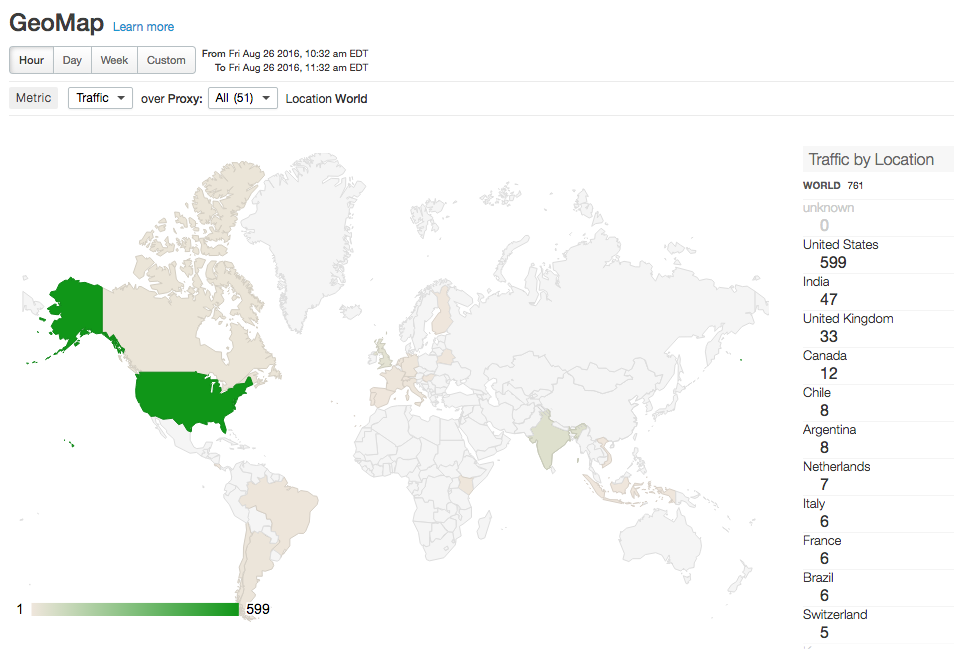
Agregacja geograficzna polega na wyodrębnianiu danych geograficznych z zewnętrznej bazy danych i dodaniu ich do danych analitycznych zbieranych przez Edge. Informacje geograficzne mogą obejmować miasto, kraj, kontynent, strefę czasową i region w żądaniu wysłanym do serwera proxy interfejsu API.
Aby używać agregacji geograficznej, musisz kupić bazę danych Maxmind GeoIp2, która zawiera te informacje geograficzne. Więcej informacji znajdziesz na stronie https://www.maxmind.com/en/geoip2-databases.
Włączanie agregacji geograficznej
Domyślnie agregacje geograficzne nie są włączone. Aby włączyć agregację geograficzną:
- Na wszystkich serwerach Qpid zainstaluj bazę danych MaxMind i skonfiguruj serwer Qpid do korzystania z niej.
- Włącz wyświetlanie mapy geograficznej w interfejsie Edge.
Zainstaluj bazę danych MaxMind na wszystkich serwerach Edge Qpid
Wykonując poniższą procedurę, zainstaluj bazę danych MaxMind na wszystkich serwerach Edge Qpid:
- Uzyskaj bazę danych Maxmind GeoIp2.
Uwaga: agregacja danych geograficznych polega na dodawaniu danych geograficznych z zewnętrznej bazy danych do danych analitycznych zbieranych przez Edge. Aby korzystać z agregacji geograficznej, musisz kupić bazę danych Maxmind GeoIp2, która zawiera te informacje. Więcej informacji znajdziesz na stronie https://www.maxmind.com/en/geoip2-databases. - Utwórz w węźle serwera Qpid ten folder:
/opt/apigee/maxmind - Pobierz bazę danych Maxmind GeoIp2 do folderu /opt/apigee/maxmind.
- Zmień własność pliku bazy danych na użytkownika „apigee”:
> chown apigee:apigee /opt/apigee/maxmind/GeoIP2-City_20160127.mmdb - Ustaw uprawnienia w bazie danych na 744:
> chmod 744 /opt/apigee/maxmind/GeoIP2-City_20160127.mmdb - Ustaw poniższe tokeny w pliku /opt/apigee/customer/application/qpid-server.properties.
Jeśli ten plik nie istnieje, utwórz go:
conf_ingestboot-service_vdim.geo.ingest.enabled=true
conf_ingestboot-service_vdim.geo.maxmind.db.path=/opt/apigee/maxmind/GeoIP2-City_20160127 Plik z danymi o lokalizacji z GeoIP2 i odpowiednią zmienić lokalizację w bazie danych
Geodb
Pamiętaj, że ten plik bazy danych zawiera numer wersji. Jeśli później otrzymasz zaktualizowany plik bazy danych, może on mieć inny numer wersji. Możesz zamiast tego utworzyć dowiązanie symboliczne do pliku bazy danych i użyć go w pliku qpid-server.properties.
Na przykład utwórz dowiązanie symboliczne dla „GeoIP2-City-current.mmdb” do „GeoIP2-City_20160127.mmdb”. Jeśli później otrzymasz nową bazę danych o innej nazwie pliku, wystarczy, że zaktualizujesz dowiązanie symboliczne. Nie trzeba będzie ponownie konfigurować i ponownie uruchamiać serwera Qpid. - Zmień własność pliku qpid-server.properties na użytkownika „apigee”:
> chown apigee:apigee /opt/apigee/customer/application/qpid-server.properties - Ponownie uruchom serwer Qpid:
> /opt/apigee/bin/apigee-service/bin/apigee-service Edge-qpid-server restart - Powtórz ten proces w każdym węźle Qpid.
- Aby sprawdzić, czy agregacja geograficzna działa:
- Aktywuj kilka wywołań serwera proxy interfejsu API na przykładowym serwerze proxy interfejsu API.
- Poczekaj 5–10 minut na zakończenie agregacji.
- Otwórz konsolę i połącz się z serwerem Edge Postgres:
> psql -h /opt/apigee/var/run/apigee-postgresql/ -U apigee -d apigee - Wykonaj zapytanie SELECT w tabeli analytics.agg_geo, aby wyświetlić wiersze z atrybutami geograficznymi:
apigee=# select * from analytics.agg_geo;
W wynikach zapytania powinny pojawić się te kolumny wyodrębnione z bazy danych Maxmind GeoIp2: ax_geo_city, ax_geox_country, ax_geox.
Jeśli tabela agg_geo nie jest wypełniana, sprawdź logi serwera Qpid na /opt/apigee/var/log/edge-qpid-server/logs/, aby wykryć potencjalne wyjątki.
Włącz mapy geograficzne w interfejsie Edge
Aby włączyć mapy geograficzne w interfejsie Edge, wykonaj poniższe czynności:
- Ustaw ten token w /opt/apigee/customer/application/ui.properties, aby włączyć Mapy geograficzne. Jeśli ten plik nie istnieje, utwórz go:
conf_apigee_apigee.feature.disablegeomap=false - Zmień własność pliku ui.properties na użytkownika „apigee”:
> chown apigee:apigee /opt/apigee/customer/application/ui.properties - Ponownie uruchom interfejs Edge:
> /opt/apigee/bin/apigee-service/bin/apigee-service Edge-ui restart - W interfejsie użytkownika Edge wybierz Analytics > GeoMap, aby wyświetlić dane agregacji geograficznej.
Aktualizowanie bazy danych MaxMind GeoIp2
MaxMind wysyła okresowe aktualizacje do bazy danych Maxmind GeoIp2. Jeśli otrzymasz zaktualizowaną bazę danych, zainstaluj ją w Edge, wykonując te czynności:
- Uzyskaj zaktualizowaną bazę danych Maxmind GeoIp2.
- Pobierz bazę danych Maxmind GeoIp2 do folderu /opt/apigee/maxmind.
- Sprawdź nazwę pliku bazy danych. Jeśli jest on taki sam jak poprzedni plik, zgodnie z definicją w sekcji /opt/apigee/customer/application/qpid-server.properties, przejdź do następnego kroku. Jeśli jednak plik ma inną nazwę, musisz zmodyfikować plik qpid-server.properties, aby określić nazwę nowego pliku bazy danych, a następnie ponownie uruchomić serwer Qpid w sposób opisany powyżej.
Możesz też utworzyć dowiązanie symboliczne do pliku. Na przykład utwórz dowiązanie symboliczne dla „GeoIP2-City-current.mmdb” do „GeoIP2-City_20160127.mmdb”. Jeśli później otrzymasz nową bazę danych o innej nazwie pliku, musisz tylko zaktualizować dowiązanie symboliczne zamiast ponownie konfigurować serwer Qpid. - Zmień własność pliku bazy danych na użytkownika „apigee”:
> chown apigee:apigee /opt/apigee/maxmind/GeoIP2-City_20160127.mmdb - Ustaw uprawnienia w bazie danych na 744:
> chmod 744 /opt/apigee/maxmind/GeoIP2-City_20160127.mmdb - Ponownie uruchom serwer Qpid:
> /opt/apigee/bin/apigee-service/bin/apigee-service Edge-qpid-server restart - Powtórz ten proces w każdym węźle Qpid.

